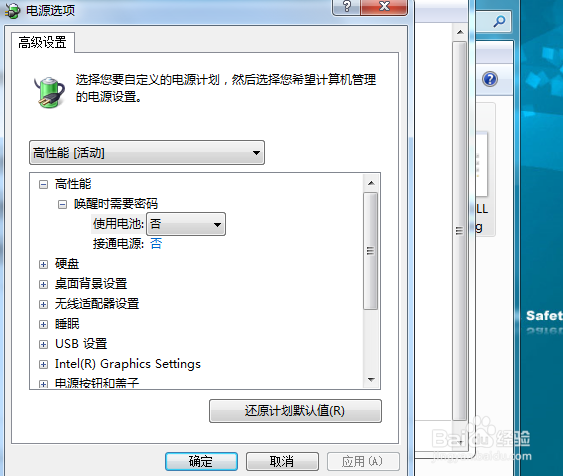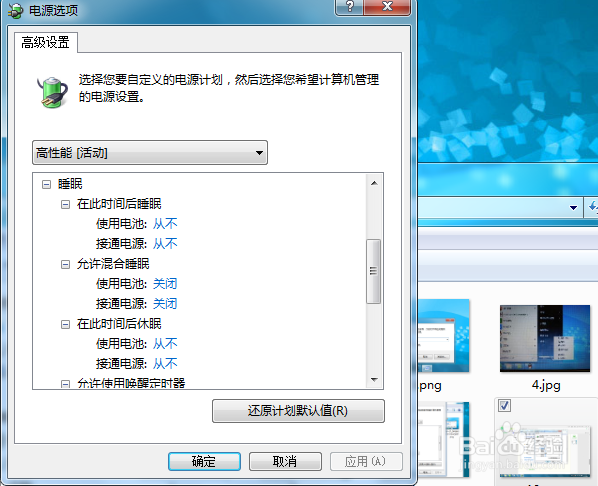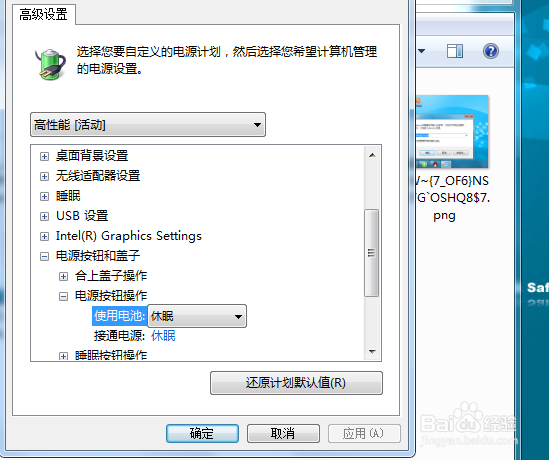1、将电脑开机,待开机稳定过后点击进入开始菜单,找到运行选项。
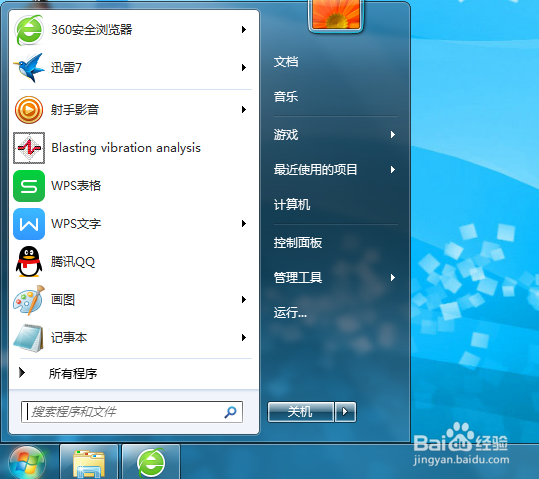
2、点击进入运行选项(或者直接选择使用快捷选项win+R进入运行选项),看到以下页面。

3、在运行选项中输入“powercfg -h on”,然后点击确定键,系统进行识别添加休眠功能选项。

4、点击进入开始菜单,点击查看是否添加休眠功能成功。
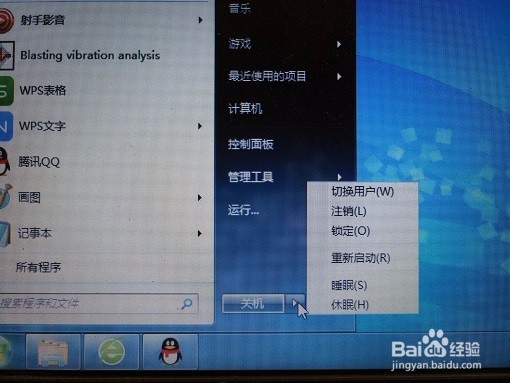
5、右键点击电源,打开电源选项。
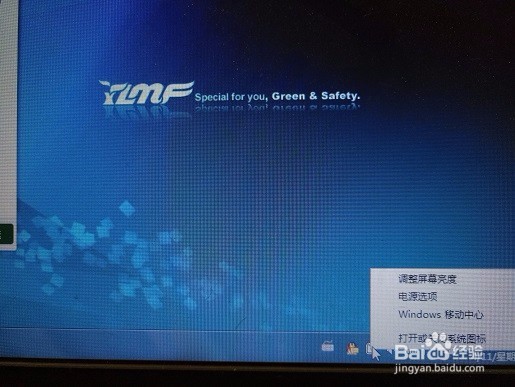
6、进入电源选项后来到此页面,然后点击更改计划设置。
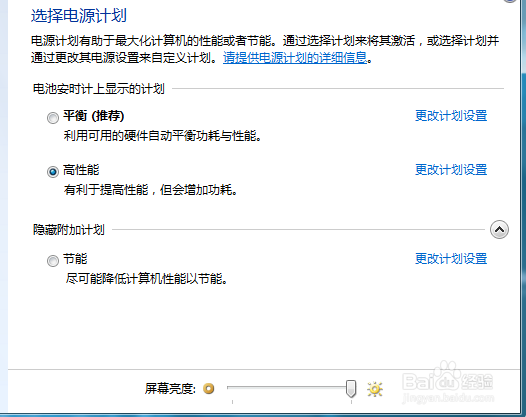
7、进入更改设置后,首先选择计算机进入睡眠状态“从不”。然后点击下方更改电源高级设置按钮,进入电源高级设置。
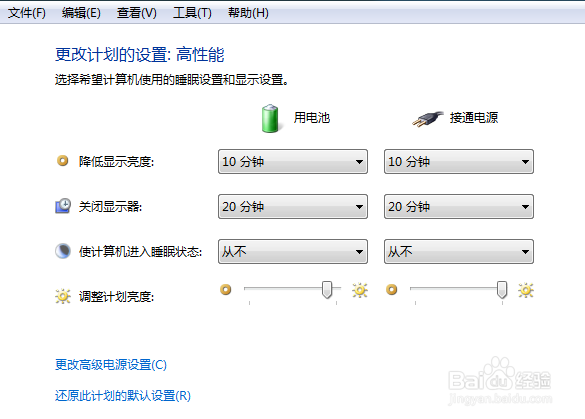
8、进入电源设置高级选项过后:首先下拉找到“睡眠”选项,打开其子目录,将下面的选项全部设置为如图;然后再往下拉找到“电源按钮和盖子”选项,打开其子目录,将其“电源按钮操作”选项修改为“休眠”。完成电源键休眠功能更改!